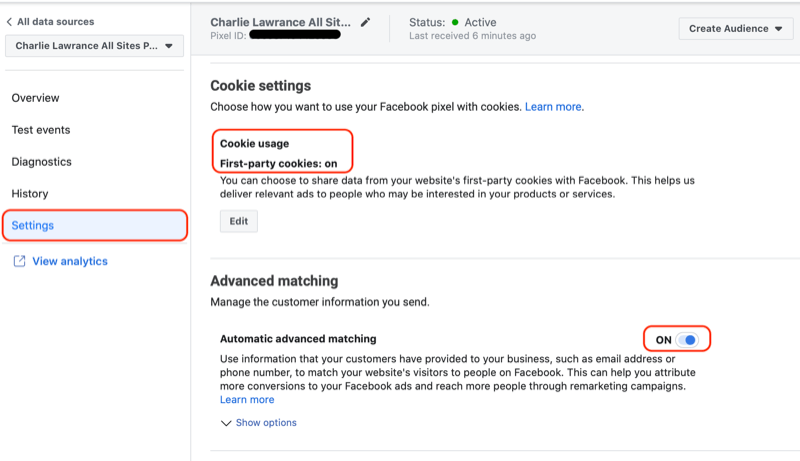Naposledy aktualizováno dne
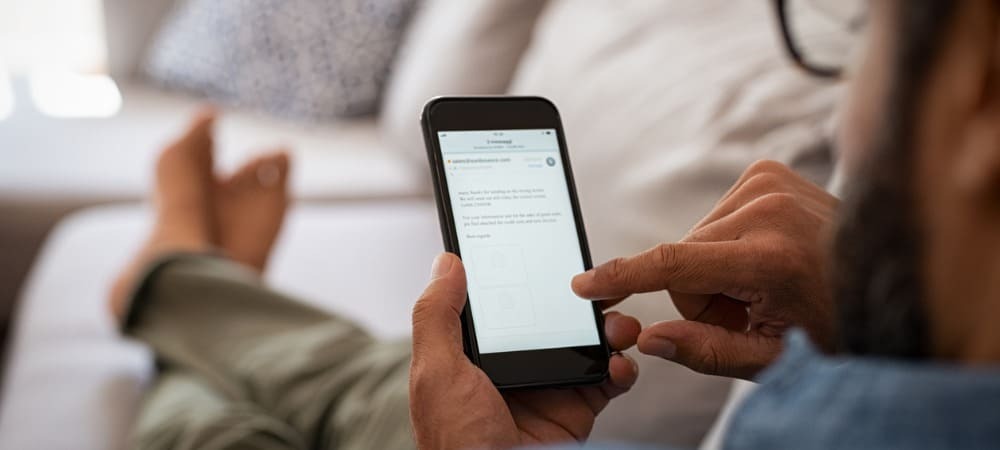
Odesílání e-mailů z telefonu nebo tabletu je zásadní. Pokud uděláte chybu, můžete pomocí tohoto průvodce rychle zrušit odeslání e-mailu z iPhonu nebo iPadu.
Představte si čas, kdy jste odeslali e-mail, a přejete si, abyste jej neodesílali. Možná to zahrnovalo gramatické chyby, zapomenutí přílohy nebo odeslání nesprávnému kontaktu.
Všichni jsme to udělali a většina e-mailových služeb a služeb sociálních médií zahrnuje možnost vyvolat nebo zrušit odeslání zprávy. Naštěstí, pokud na svém iPhonu nebo iPadu používáte iOS 16 nebo vyšší, můžete zrušit odeslání zprávy prostřednictvím vestavěné aplikace Mail.
Ať už je důvod zrušit odeslání zprávy jakýkoli, zde je pohled na to, jak zrušit odeslání e-mailů na iPhonu nebo iPadu.
Nastavení e-mailu na iPhonu nebo iPadu
Než se začnete učit, jak tuto funkci používat, je třeba upozornit na několik věcí. Doba, po kterou máte na zrušení odeslání zprávy, je omezená, ať už používáte účty iCloud, Outlook, Yahoo nebo Gmail.
Na rozdíl od samostatných e-mailových aplikací třetích stran, jako je Gmail, vám aplikace Mail umožňuje spravovat všechny e-mailové účty z centrálního místa. Můžete propojit účty iCloud, Microsoft Exchange, AOL, Yahoo, Google a Outlook. Také doba, po kterou můžete zrušit odeslání e-mailu na vašem iPhone, je ve výchozím nastavení 10 sekund. Vyrovnávací paměť však můžete upravit, což vysvětlíme níže.
E-mailové účty můžete do aplikace Mail přidat tak, že přejdete na Nastavení > Pošta > Účty > Přidat účet. Vyberte e-mailovou službu, kterou chcete přidat, a postupujte podle pokynů na obrazovce. Další informace naleznete v našem článku na jak nastavit e-mailové účty v aplikaci Mail.
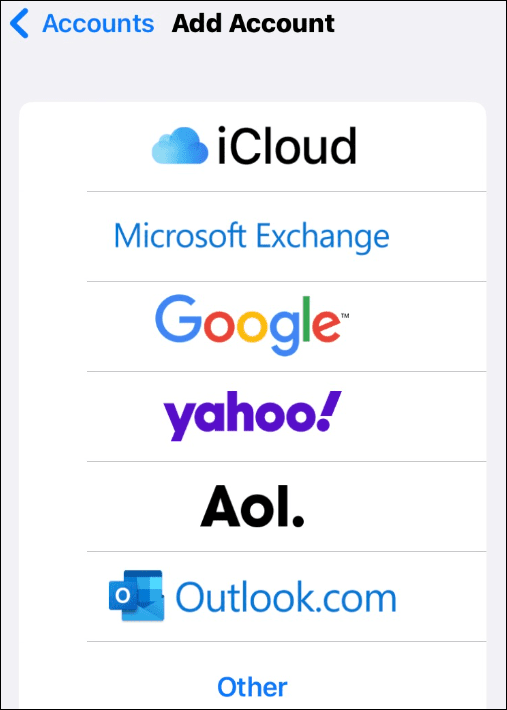
Jak zrušit odeslání e-mailu na iPhone nebo iPad
Možnost zrušit odeslání e-mailu se hodí v několika situacích. A dobrou zprávou je, že pro tuto funkci nemusíte používat jednotlivé e-mailové aplikace. Nyní to můžete udělat přímo z aplikace Mail, pokud to aplikace iOS Mail podporuje.
Zrušení odeslání e-mailu na iPhonu nebo iPadu:
- Spusťte Pošta aplikace na vašem iPhonu nebo iPadu.
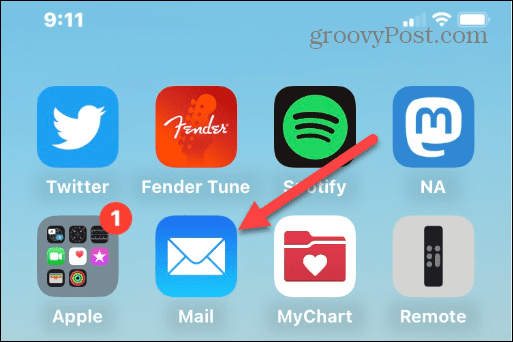
- Klepněte na e-mailový účet, ze kterého chcete odeslat e-mail.
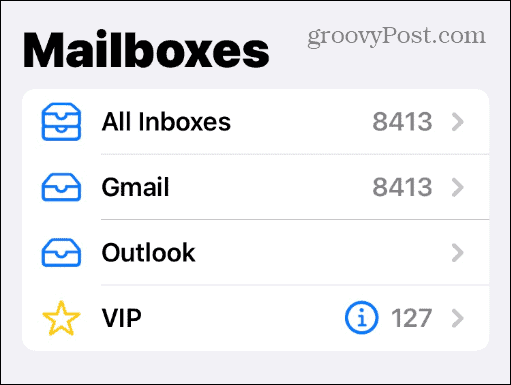
- Klepněte na Komponovat tlačítko v pravém dolním rohu obrazovky.
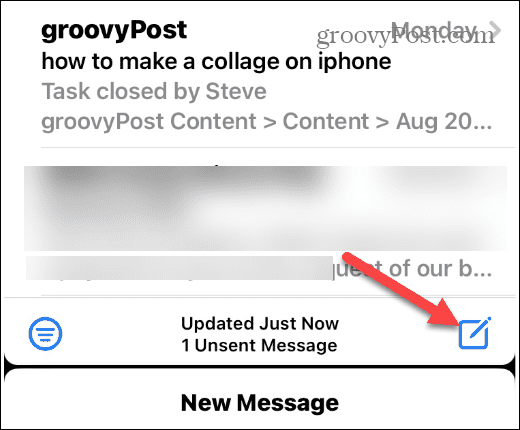
- Nyní vytvořte zprávu jako obvykle. Přidejte příjemce, e-mailovou adresu, předmět, tělo a všechny potřebné přílohy.
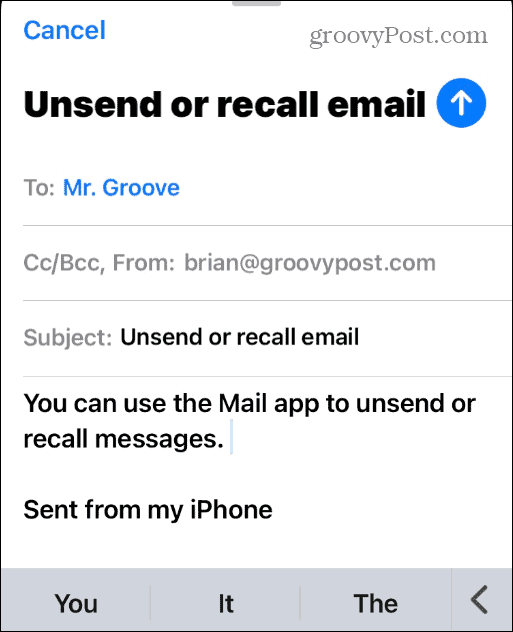
- Po dokončení zprávy klepněte na modrou tlačítko se šipkou nahoru v pravém horním rohu jej odešlete.
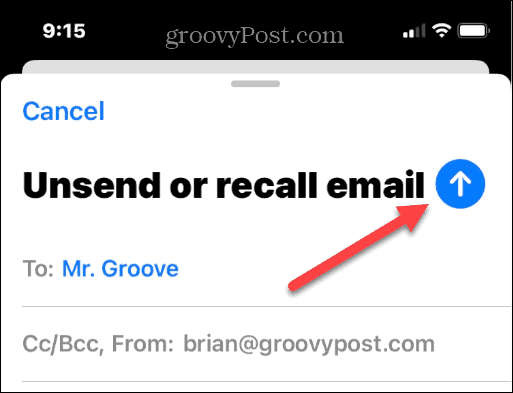
- Jakmile zprávu odešlete, budete přesměrováni do vaší doručené pošty a uvidíte Vrátit zpět odeslání modrá zpráva v dolní části obrazovky.
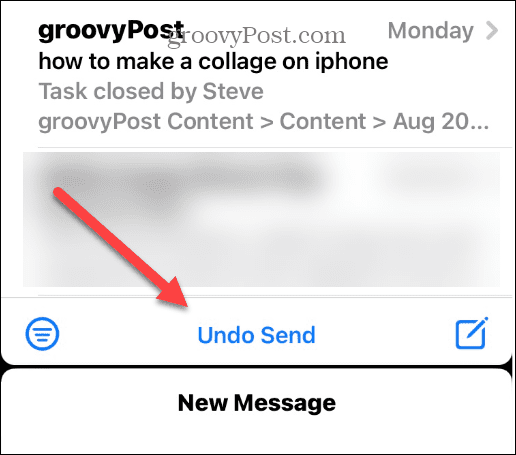
- Klepněte Vrátit zpět odeslání vrátit e-mail do aplikace Mail, abyste mohli provést úpravy a úpravy těla nebo v případě potřeby přidat vhodnou přílohu. Vybrat tlačítko se šipkou nahoru odeslat e-mail znovu.
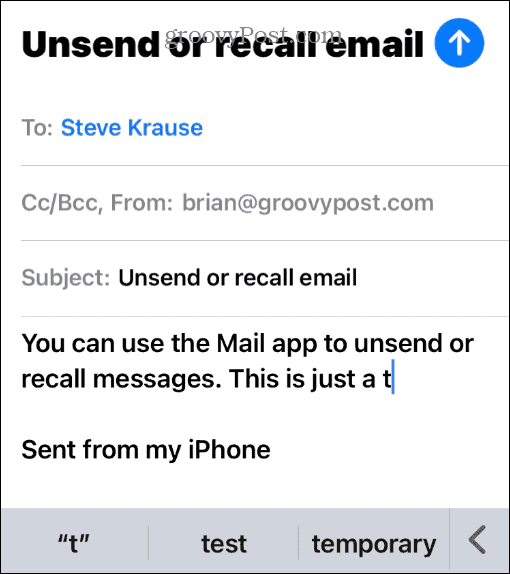
Jak přidat další čas zpětného odeslání v aplikaci Mail
Když poprvé uvidíte funkci Vrátit odeslání, zobrazí se na obrazovce ve výchozím nastavení na 10 sekund. Můžete si však dát více vyrovnávací paměti pro zrušení odeslání zprávy, pokud ji potřebujete.
Chcete-li prodloužit dobu zpětného odeslání v aplikaci Mail:
- OTEVŘENO Nastavení z domovské obrazovky iPhonu nebo iPadu.
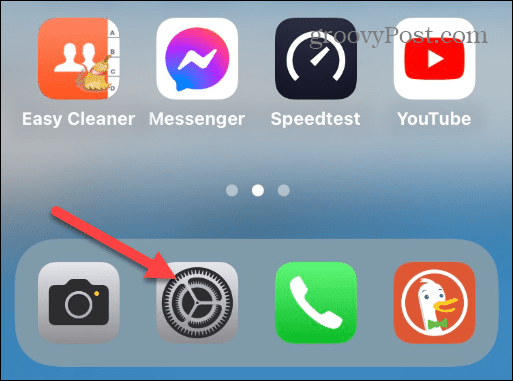
- Poté přejeďte prstem dolů a klepněte na Pošta možnost ze seznamu.
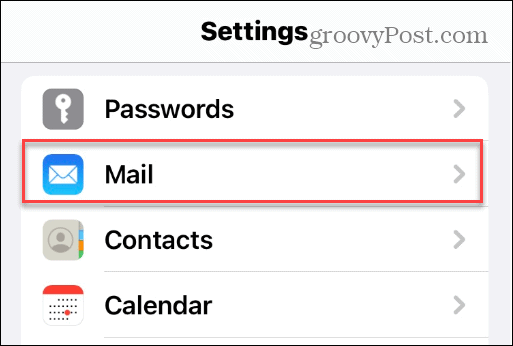
- Přejeďte po obrazovce dolů na konec seznamu a klepněte na Vrátit zpět zpoždění odeslání možnost – všimněte si, že je nastavena na 10 sekund ve výchozím nastavení.
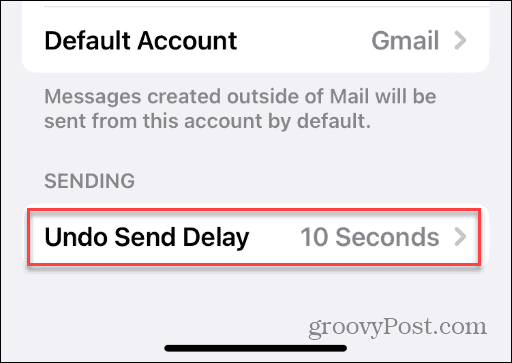
- Vyberte požadovanou dobu Vrátit zpět odeslání upozornění se zobrazí po odeslání e-mailu. Můžete si vybrat 10, 20, a 30 sekundy. Pokud se vám funkce nelíbí nebo vám překáží, nastavte ji na Vypnuto.

Získejte více z aplikace Mail na iPhonu a iPadu
Pokud omylem odešlete e-mail, můžete jej nyní vyvolat pomocí funkce Vrátit zpět odeslání na zařízeních se systémem iOS 16 a vyšším. Vzhledem k tomu, že aplikace Mail je centrálním umístěním pro všechny e-mailové účty, bude tato funkce fungovat bez ohledu na službu, tj. Gmail nebo Yahoo.
Ať už je důvod, proč potřebujete e-mail odvolat, aplikace Mail tento proces usnadňuje. Navíc, pokud potřebujete více času, je snadné nakonfigurovat zvýšení doby vyrovnávací paměti pro odeslání.
Pokud s aplikací Mail na iPhonu nebo iPadu začínáte, ale preferujete jinou, možná budete chtít změnit výchozí e-mailovou aplikaci. Pokud jste štěnice a pořídíte několik snímků, naučte se, jak na to e-mailem více fotografií z iPhone.
Kromě toho je nezbytný přístup k e-mailu v telefonu a možná se budete chtít naučit, jak na to přidat e-mailový účet v iOS.
Jak najít kód Product Key Windows 11
Pokud potřebujete přenést svůj produktový klíč Windows 11 nebo jej jen potřebujete k provedení čisté instalace operačního systému,...
Jak vymazat mezipaměť Google Chrome, soubory cookie a historii prohlížení
Chrome odvádí skvělou práci při ukládání vaší historie procházení, mezipaměti a souborů cookie za účelem optimalizace výkonu vašeho prohlížeče online. Její postup...
Přizpůsobení cen v obchodě: Jak získat online ceny při nakupování v obchodě
Nákup v obchodě neznamená, že musíte platit vyšší ceny. Díky zárukám dorovnání ceny můžete získat online slevy při nákupu v...